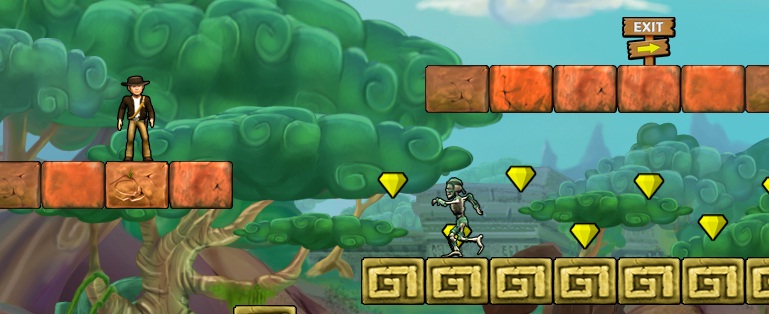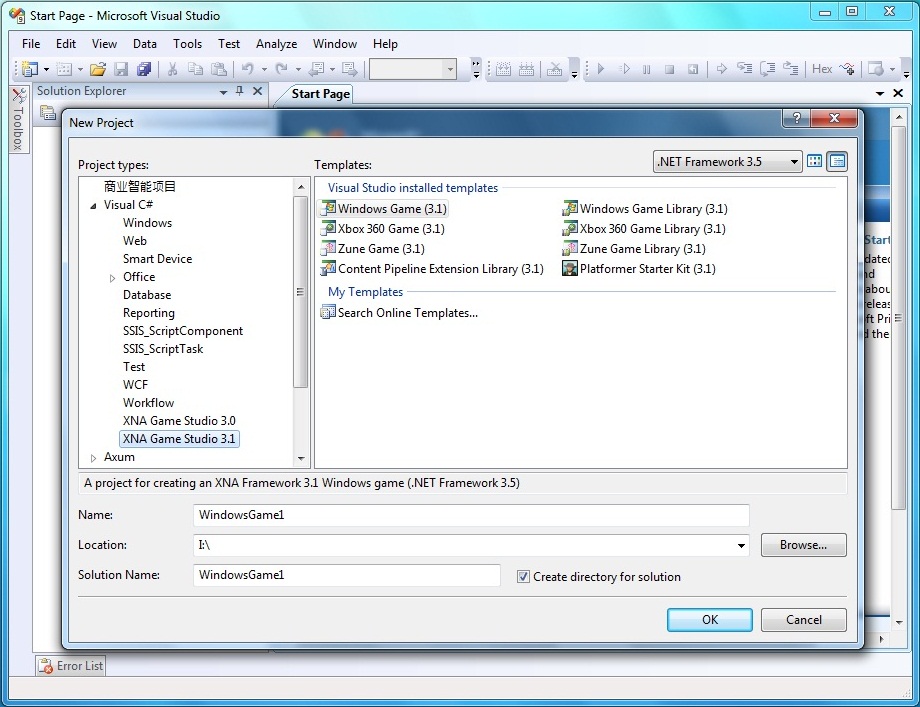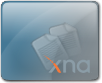XNA教程-2D游戏-02-创建游戏工程
** XNA教程 – 2D游戏 – Chapter 2 – 创建游戏工程**
从最开始学习XNA,那么首先我们需要自己的环境。微软提供XNA Game Studio给大家,当然还要有Visual Studio,如果愿意你可以在安装好Visual Studio 2005或更高版本的前提下安装XNA Game Studio(以下简称GS)。当然,本着XNA游戏开发是基本免费的原则,我们也可以使用Express版本,也是支持的。具体VS和GS的安装和配置请大家自己解决了,这里不赘述了。
使用GS3.1+VS2008是基于.NET Framework 3.5的,否则一些新特性将不会被用到,如果你的开发使用其他环境,那么也许会不一样。
步骤一:Visual Studio简单介绍
这一步骤简单的雷人。稍微讲讲就过去了吧。首先要安装好VS和GS,就像之前说到的,然后我们看一下VS的新建。新建中总共有这么几项(GS3.1+VS2008,不保证其他版本有一样的工程)
- Windows Game (3.1) —- XNA Game For Windows游戏的开发,很多游戏打着这个标志
- Windows Game Library (3.1) —- Windows游戏类库
- Xbox 360 Game (3.1) —- Xbox360游戏
- Xbox 360 Game Library (3.1) —- Xbox360游戏类库
- Zune Game (3.1) —- Zune游戏
- Zune Game Library (3.1) —- Zune游戏类库
- Content Pipeline Extension Library (3.1) —- Content管道扩展库
- Platformer Starter Kit (3.1) —- 一个游戏示例(提供windows x360 zune三种版本都有,本章顶部图为Windows版)
VS的具体操作就不介绍了,至于最终我们的游戏如何使用,如果你没有加入XNA Creator Club成为白金会员,那么你的游戏也是没办法在XBOX360上用的,我这里就简单的使用Windows开发了。另外,视频中使用的是VS2005+GS2,所以我们直接可以看到两个视频中制作的游戏的示例工程,偷懒的直接下2吧。究竟3有什么新特性,我也不是很了解,也许讲到最后我也就了解了吧。(总觉得自己都不会就开始写是非常不妥的方法。)
步骤二:新建工程,获取资源
这一步也非常的简单,根据刚才介绍的新建,建立相应的工程。
比如我新建一个Windows Game (3.1)工程,并且取名为Chapter2。
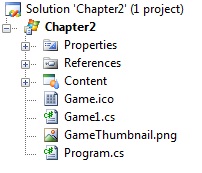
可以看到IDE为我们创建了如图一些文件,具体都是什么呢?
- Content —- 就是一切我们需要的游戏资源,在XNA中存在Content Pipeline这个概念,而这里的所有资源可以之后在Content管道中直接调用加载。
- Game1.cs —- 游戏逻辑代码。
- Game.ico —- 不用多说,一个Xbox360的手柄样式的ico图标。
- GameThumbnail.png —- 正如他的名字,是一个缩略图,当然要你自己画的啦。
- Program.cs —- 就是程序的入口Main方法了。
GameThumbnail.png原图如下

接下去本章很重要的一部就是下载必须的游戏素材。这里提供官方链接,下载解压缩后放入Content文件夹中,这是我们制作我们示例要用到的全部素材了。只有一个lisense文件和sprite文件夹,sprite文件夹中有四张图,看看就知道干什么了~
OK,好了这一章很简单,就说到这里吧。